Tarkime, norite palyginti darbaknygės versijas, išanalizuoti darbaknygę, kad sužinotumėte, kokių yra problemų ar nenuoseklumų, arba norite matyti darbaknygių ar darbalapių saitus. Jei "Microsoft „Microsoft 365“ " Office Professional Plus 2013" įdiegta jūsų kompiuteryje, "skaičiuoklių diagnostikos priemonė papildinę galima naudoti "Excel".
Galite naudoti skirtuko Diagnostikos priemonė komandas norėdami atlikti šias užduotis ir kita. „Excel“ juostelėje esančiame skirtuke Diagnostikos priemonė yra toliau aprašytų komandų mygtukai.

Jei skirtuko Diagnostikos priemonė nematote „Excel“ juostelėje, žr. Skaičiuoklių diagnostikos priemonės priedo įjungimas.
Dviejų darbaknygių palyginimas
Komanda Palyginti failus parodo dviejų darbaknygių skirtumus lyginant langelį su langeliu. Norėdami naudoti šią komandą, programoje „Excel“ turite atidaryti dvi darbaknyges.
Rezultatai pateikiami spalvomis, reiškiančiomis skirtingą turinį, tokį kaip įvestos reikšmės, formulės, pavadinti diapazonai ir formatai. Yra net langas, kuriame gali būti parodyti VBA kodo pokyčiai lyginant eilutę su eilute. Langelių skirtumai vaizduojami lengvai perskaitomu tinklelio maketu, tokiu kaip šis:
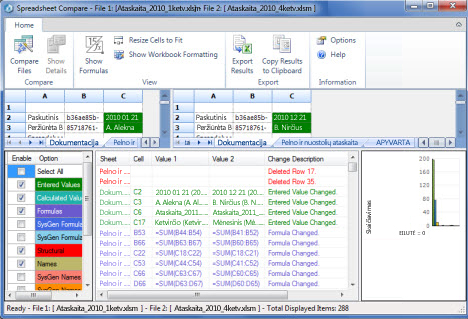
Komanda Palyginti failus dviem failams lyginti naudoja „Microsoft“ skaičiuoklių palyginimo priemonę. Kai naudojate „Windows 8“, skaičiuoklių palyginimo priemonę galite paleisti ne programoje „Excel“, ekrane Taikomosios programos spustelėdami Skaičiuoklių palyginimo priemonė. Jei naudojate „Windows 7“, spustelėkite „Windows“ mygtuką Pradžia, tada spustelėkite Visos programos > Microsoft Office 2013 > „Office 2013“ įrankiai > Spreadsheet Compare 2013.
Norėdami sužinoti daugiau apie skaičiuoklių palyginimo priemonę ir failų palyginimą, skaitykite Dviejų darbaknygės versijų palyginimas.
Darbaknygės analizavimas
Komanda Darbaknygės analizė sukuria interaktyvią ataskaitą, kurioje pateikiama išsami informacija apie darbaknygę ir jos struktūrą, formules, langelius, diapazonus ir įspėjimus. Šiame paveikslėlyje pavaizduota labai nesudėtinga darbaknygė, kurioje yra du formulių ir duomenų saitai su „Access“ duomenų baze ir tekstiniu failu.

Norėdami sužinoti daugiau, skaitykite Kaip analizuoti darbaknygę.
Darbaknygės saitų rodymas
Galite pasimesti, kai darbaknygės yra sujungtos su kitomis darbaknygėmis per langelių nuorodas. Todėl naudokite darbaknygės ryšių diagramą, kad sukurtumėte interaktyvų grafinį žemėlapį, rodantį darbaknygės ryšius, pagrįstus jungtimis (saitais) tarp failų. Diagramoje gali būti vaizduojami saitai su kitomis darbaknygėmis, „Access“ duomenų bazėmis, tekstiniais failais, HTML puslapiais, SQL serverio duomenų bazėmis ir kitais duomenų šaltiniais. Ryšių diagramoje galite pasirinkti elementus ir sužinoti daugiau informacijos apie juos bei nuvilkti jungiamąsias linijas norėdami pakeisti diagramos formą.
Šioje diagramoje pavaizduota dabartinė darbaknygė kairėje ir jos ryšiai su kitomis darbaknygėmis bei duomenų šaltiniais. Joje pavaizduoti ir papildomi darbaknygės ryšiai, kad galėtumėte susidaryti vaizdą, kokia yra darbaknygės duomenų kilmė.
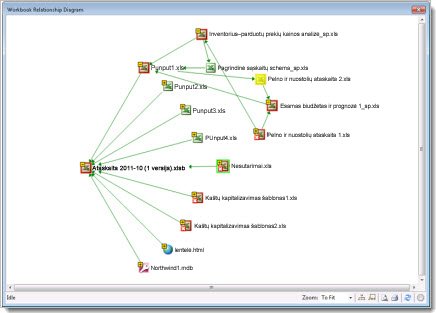
Norėdami sužinoti daugiau, skaitykite Žr. saitus tarp darbaknygių.
Darbalapio saitų rodymas
Turite daugybę darbalapių, kurie vienas nuo kito priklauso? Tuomet naudokite darbalapio ryšių diagramą, kad sukurtumėte interaktyvų grafinį žemėlapį, rodantį darbalapių jungtis (saitus) tiek toje pačioje darbaknygėje, tiek ir kitose darbaknygėse. Tai padeda susidaryti aiškų vaizdą, kaip jūsų duomenys gali priklausyti nuo langelių kitose vietose.
Šioje diagramoje rodomi darbalapių ryšiai keturiose skirtingose darbaknygėse, tiek įskaitant ryšius toje pačioje darbaknygėje, tiek ir ryšius tarp darbalapių skirtingose darbaknygėse. Kai nuvesite žymeklį ant diagramoje esančio mazgo, tokio kaip šioje diagramoje pavadintas darbalapis „West“, atsiras debesėlis su informacija.
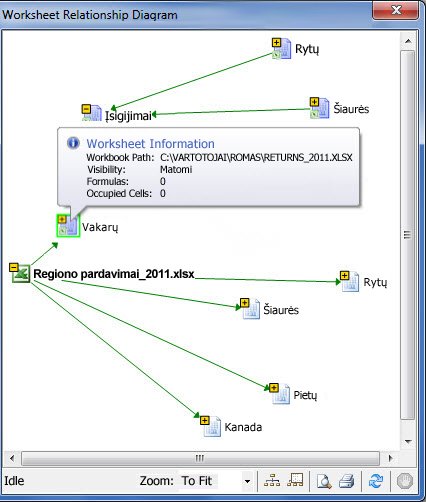
Norėdami sužinoti daugiau, skaitykite Darbalapių saitų rodymas.
Langelio ryšių rodymas
Norėdami sukurti išsamią interaktyvią diagramą, rodančią visus pažymėto langelio saitus su kitais langeliais kituose darbalapiuose ar net kitose darbaknygėse, naudokite įrankį Langelio ryšiai. Tokie ryšiai su kitais langeliais gali būti pagrįsti formulėmis arba nuorodomis į pavadintus diapazonus. Diagramoje gali būti rodomi kryžminiai ryšiai tarp darbalapių ir darbaknygių.
Šioje diagramoje pavaizduoti darbaknygės Book1.xlsx darbalapyje „Sheet5“ esančio langelio A10 dviejų lygių ryšiai. Šis langelis priklauso nuo langelio C6, esančio kitos darbaknygės (Book2.xlsx) darbalapyje „Sheet 1“. Šis langelis yra precedentas kitų kelių langelių kituose to paties failo darbalapiuose.
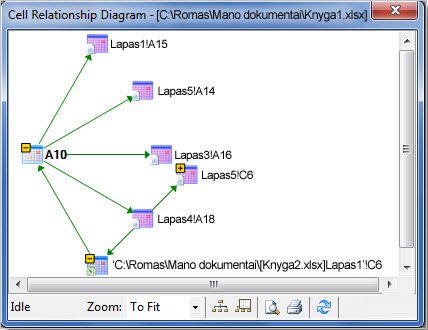
Norėdami daugiau sužinoti apie langelio ryšių peržiūrą, skaitykite Langelio saitų rodymas.
Perteklinio langelio formatavimo pašalinimas
Yra tekę atidaryti darbaknygę ir pastebėti, kad ji labai lėtai įkeliama arba kad ji tapo labai didelė? Gali būti, kad eilutėms ar stulpeliams pritaikytas formatavimas, apie kurį jūs nežinote. Naudokite komandą Pašalinti perteklinį langelių formatavimą, kad būtų pašalintas perteklinis formatavimas, o failas taptų daug mažesnis. Tai padeda išvengti „išsipūtusio darbalapio“ ir programos „Excel“ greitis pagerėja.
Svarbu: Prieš valydami perteklinį langelių formatavimą galite sukurti atsarginę savo failo kopiją, kadangi kai kuriais atvejais šis procesas gali padidinti failą, o šio pakeitimo anuliuoti negalima.
Norėdami sužinoti daugiau, žr. Perteklinio langelio formatavimo pašalinimas darbalapyje.
Slaptažodžių tvarkymas
Jei naudojate diagnostikos priemonės funkcijas slaptažodžiu apsaugotoms darbaknygėms analizuoti arba palyginti, turėsite įtraukti darbaknygės slaptažodį į slaptažodžių sąrašą, kad diagnostikos priemonė galėtų atidaryti įrašytą jūsų darbaknygės kopiją. Norėdami įtraukti slaptažodžių, kurie bus įrašyti jūsų kompiuteryje, naudokite skirtuke Diagnostikos priemonė esančią komandą Darbaknygės slaptažodžiai. Šie slaptažodžiai yra šifruojami ir tik jūs galite juos pasiekti.
Norėdami sužinoti daugiau apie slaptažodžių naudojimą analizuojant darbaknyges, skaitykite Slaptažodžių, naudojamų analizuojamiems ir lyginamiems failams atidaryti, tvarkymas.










